
Khi bạn cài đặt hàng tá ứng dụng trên điện thoại của mình, bạn rất dễ bị mất quyền truy cập của từng ứng dụng. Vì vậy, tốt nhất là đảm bảo rằng chỉ những ứng dụng đáng tin cậy mới có quyền truy cập vào dữ liệu nhạy cảm như micrô của bạn. Đây là cách thực hiện với trình quản lý quyền tích hợp sẵn của Android.
Lưu ý rằng tính năng này chỉ khả dụng trên điện thoại chạy Android 10 trở lên.
Mở menu “Cài đặt” trên điện thoại hoặc máy tính bảng Android của bạn từ ngăn kéo ứng dụng hoặc bằng cách nhấn vào biểu tượng bánh răng trong bảng thông báo.
Mở “Ứng dụng và thông báo”.
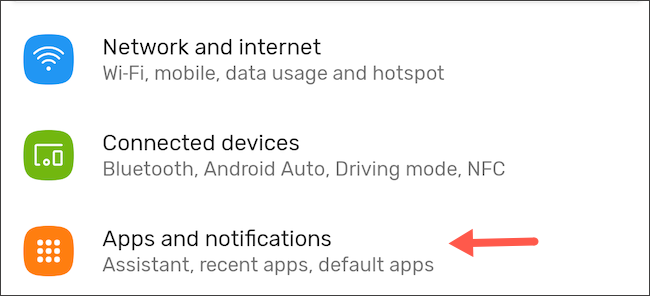
Chọn “Nâng cao” để có thêm tùy chọn, sau đó chuyển đến “Trình quản lý quyền”.
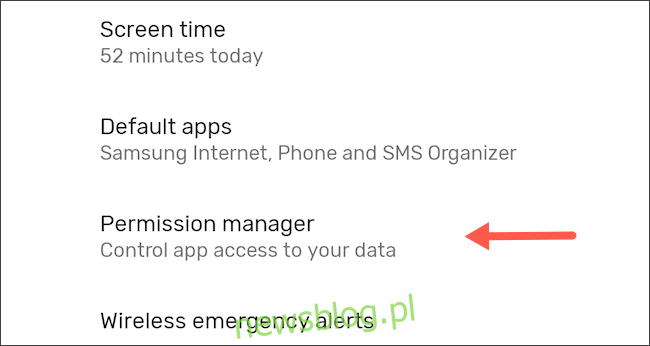
Các thiết bị Android có bố cục cài đặt khác nhau, tùy thuộc vào nhà sản xuất. Vì vậy, nếu bạn không thể tìm thấy menu này, hãy thử tìm kiếm “Trình quản lý quyền” từ thanh tìm kiếm ở đầu menu Cài đặt.
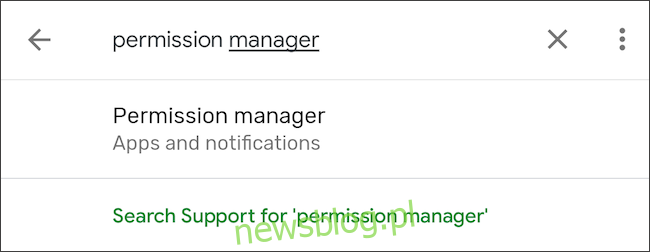
Trình quản lý quyền liệt kê tất cả các mô-đun mà ứng dụng có thể yêu cầu quyền truy cập, chẳng hạn như nhật ký cuộc gọi điện thoại, vị trí, micrô, SMS, v.v. Dưới tên của mỗi quyền, Android hiển thị số lượng ứng dụng có quyền đọc chúng.
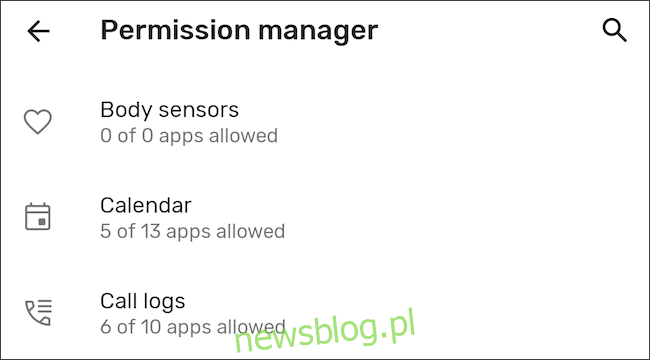
Khi nhấn vào bất kỳ quyền nào trong số này, bạn có thể xem ứng dụng nào có quyền truy cập và ứng dụng nào bạn đã từ chối.
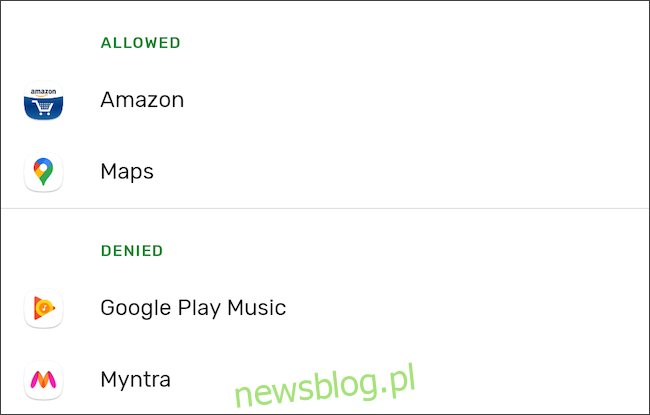
Nếu bạn phát hiện ra một ứng dụng có quyền mà nó không nên có, bạn có thể thu hồi ngay lập tức bằng cách nhấn vào tên của ứng dụng trong phần “Được phép”, sau đó chuyển sang “Từ chối”.
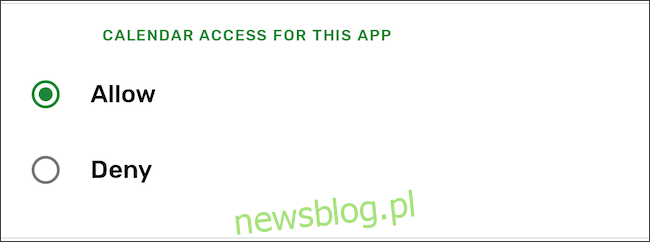
Theo mặc định, Android không liệt kê các ứng dụng cấp hệ thống trong công cụ này. Để bao gồm chúng giống như các ứng dụng bên thứ ba còn lại của bạn, hãy nhấn vào biểu tượng menu ba chấm trong danh sách quyền và chọn nút “Hiển thị hệ thống”.
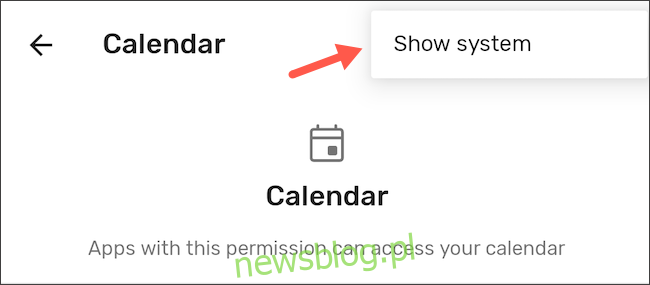
Tuy nhiên, hãy nhớ rằng bạn thường không thể từ chối quyền của ứng dụng ở cấp hệ thống vì điều này có thể cần thiết để điện thoại hoạt động. Ví dụ: bạn có thể thu hồi quyền truy cập của Dịch vụ Google Play vào lịch của mình, nhưng bạn không thể thu hồi quyền “Hoạt động thể chất” vì quyền này có thể cần cho các dịch vụ khẩn cấp.
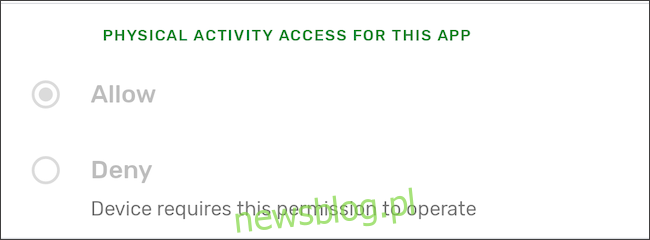
Có một số cách khác để quản lý quyền ứng dụng Android để có trải nghiệm an toàn và riêng tư hơn.
